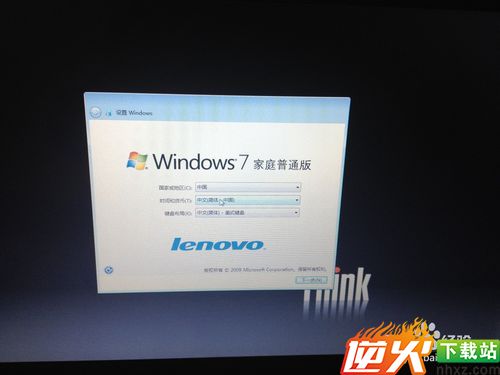ibm一键还原教程详解【图文】
编辑: admin 2017-09-07
-
4
ThinkPad出厂时都预装的有正版操作系统,由于某种原因,我们又安装了X版的操作系统,WIN10正式版发布日期越来越近,虽然说X版也可以免费升级到WIN10正式版,但X版升级后依然是X版。如何才能在升级后才是正版WIN10呢,那就只能先恢复出厂设置然后再升级了。那么问题来了,如何才能恢复出厂设置呢?如果你的ThinkPad还在保修期内,当然可以去找售后。如果你的ThinkPad已经过保,那么你完全可以自己动手恢复。

工具/原料
Lenovo_Recovery分区恢复光盘方法/步骤
1计算机开机启动后按F8或是F11,进入WINDOWS启动管理器。
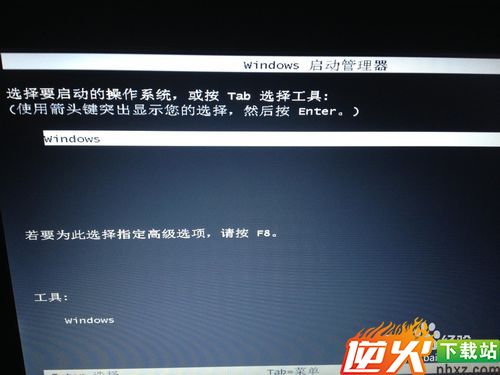
2按提示再按F8,在高级启动选项里,选择“修复计算机”。

4系统恢复选项,选择键盘输入法。
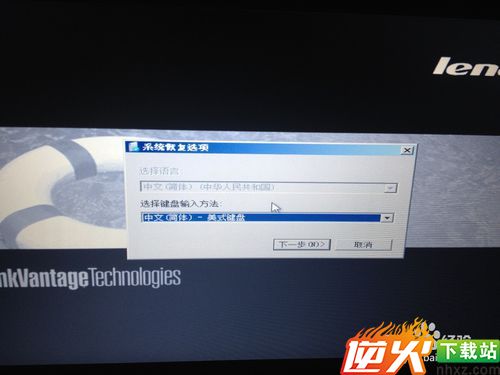
5输入系统管理员密码。
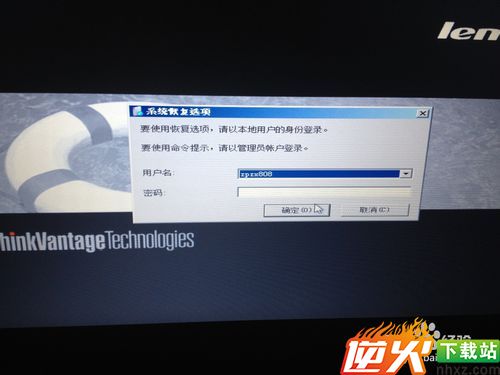
6在系统恢复选项中,选择恢复工具,选择"lenovo factory recovery"。
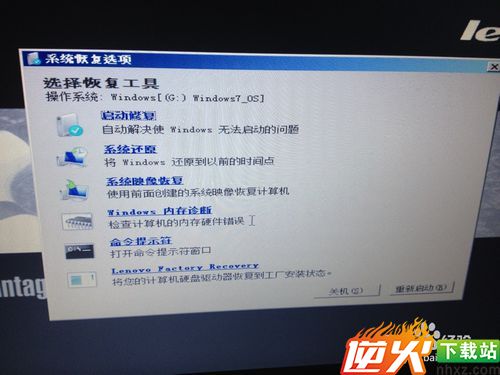
7在“select your preferrd language" 下拉菜单中选择简体中文。当然,这里你也可以选择程序支持的其他语言。
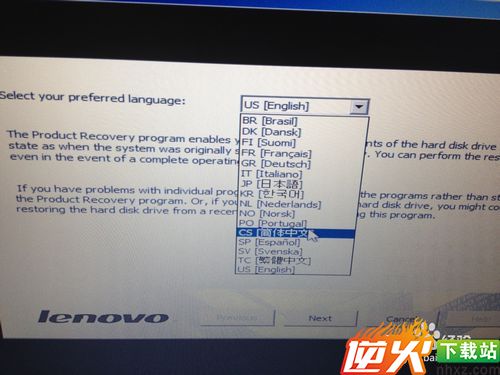
8接受条款和条件。
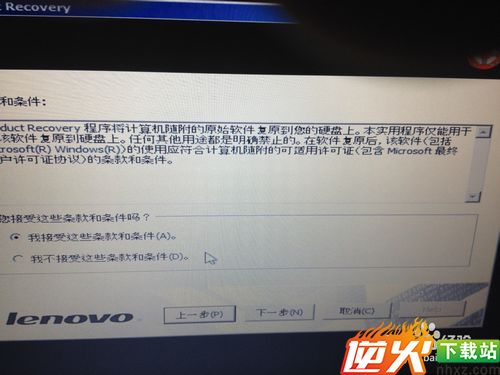
9确认恢复出厂设置。
注意在恢复出厂设置前备份个人重要文件。
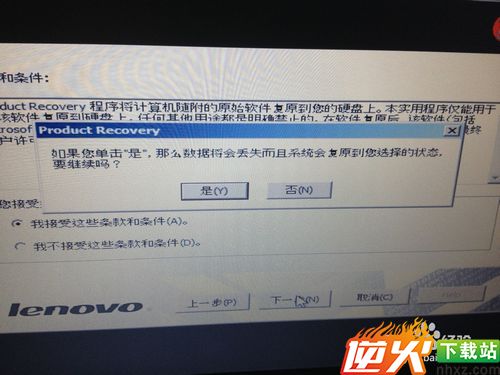
10恢复出厂设置是 一个漫长的过程,大概一个多小时。恢复完成后按提示重启计算机即可。
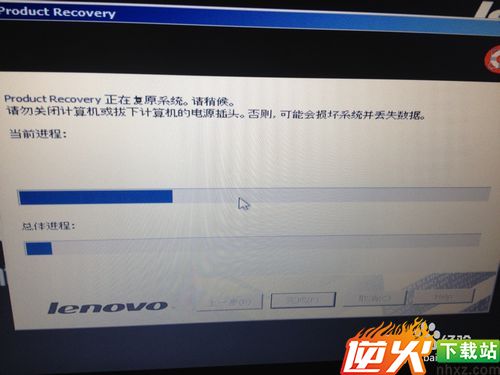
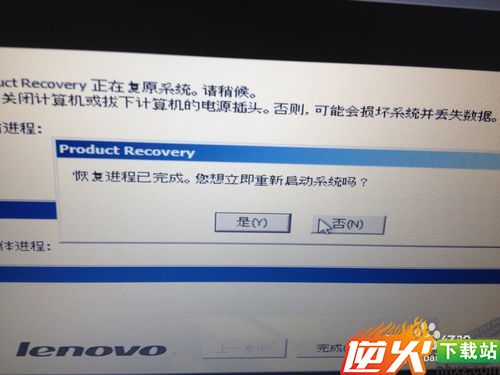
11如果"lenovo factory recovery"分区已经损坏,或是系统引导出现故障,那么就只能用原厂恢复光盘恢复了,如果你没有制作原厂系统恢复光盘,那就只能去售后了。下面我们简单说一下如何用恢复光盘恢复出厂设置。
首先把恢复光盘中的CD引导盘放入光驱,设置系统从光驱启动。
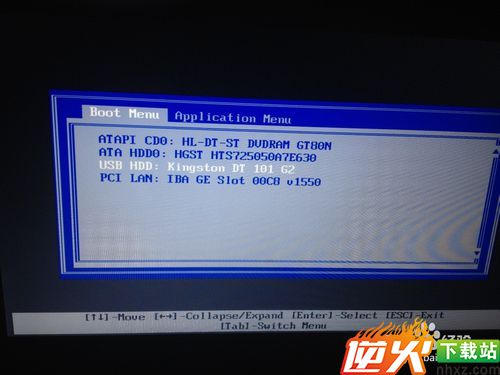 1
11CD开始加载恢复出厂设置的必要文件,引导系统启动。
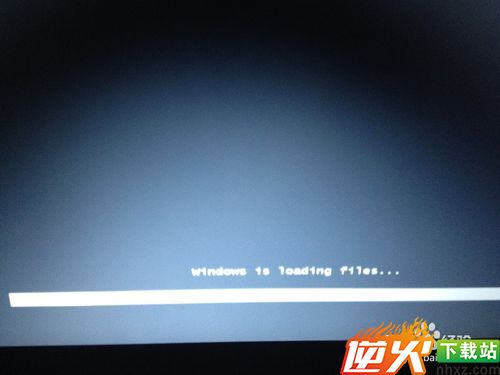
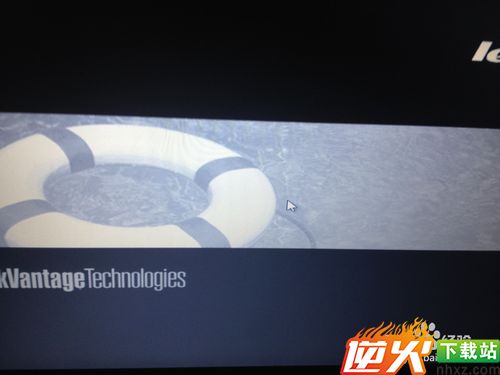 1
12恢复系统引导成功后,进入"lenovo factory recovery",余下的流程基本上就是插入制作好的DVD恢复光盘,一般有三个,须按原来制作时的顺序正确放入光驱。
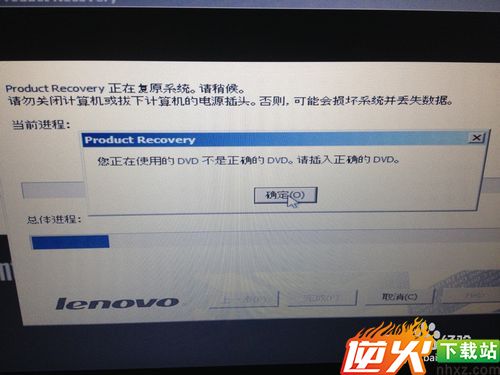
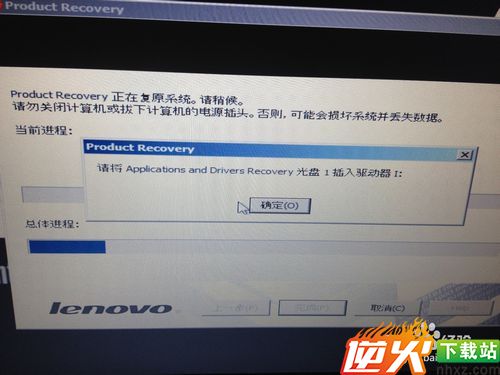 1
14系统恢复完成后,点击重启,进入系统安装的最后阶段。
到此,恭喜你,你的THINKPAD ,已经恢复了出厂设置。